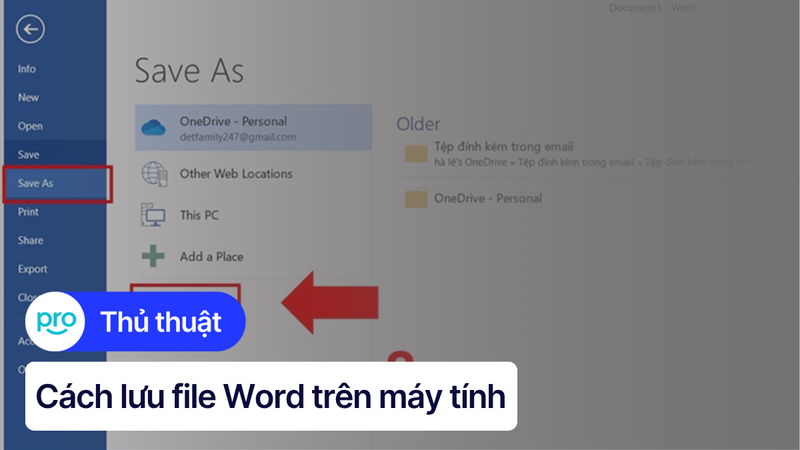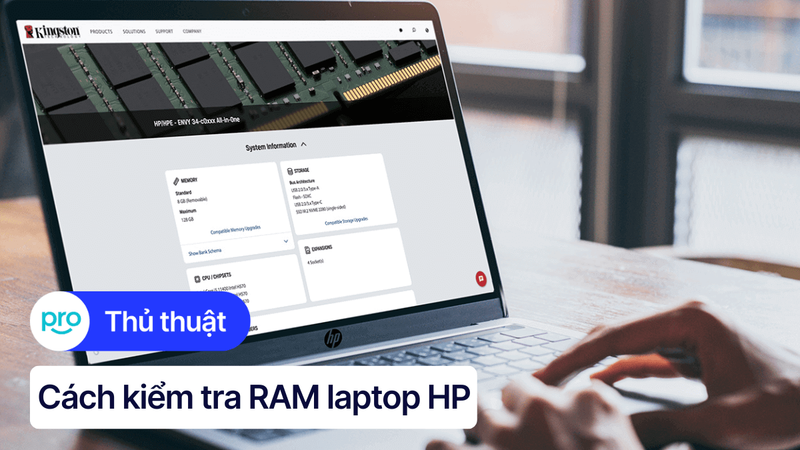Nâng Cấp RAM Laptop: Hướng Dẫn Chi Tiết & Lưu Ý Quan Trọng
Laptop của bạn thường xuyên bị giật, lag, treo máy? Mở nhiều ứng dụng cùng lúc trở thành một cực hình? Chơi game, render video, thiết kế đồ họa là một điều quá xa xỉ? Rất có thể, laptop của bạn đang "kêu cứu" vì thiếu RAM. Bài viết này sẽ hướng dẫn bạn chi tiết cách nâng cấp RAM laptop từ A đến Z, giúp bạn tự tin "tân trang" cho "chiến binh" của mình một cách dễ dàng, an toàn và hiệu quả.
1. RAM Laptop là gì? Vai trò của RAM?
RAM laptop là gì? RAM (Random Access Memory) là bộ nhớ đệm, nó hoạt động như một "thư viện" chứa dữ liệu và chương trình đang được sử dụng bởi máy tính.
Bạn có thể tưởng tượng RAM như một bộ nhớ truy xuất ngẫu nhiên nằm trong laptop, luôn sẵn sàng lưu trữ những thông tin đang được bạn sử dụng. Khi bạn mở một ứng dụng, xem video, hay chơi game, RAM sẽ là nơi lưu trữ những dữ liệu cần thiết cho laptop hoạt động hiệu quả.
Vai trò của RAM:
Giúp laptop hoạt động nhanh: RAM cung cấp cho laptop khả năng xử lý dữ liệu nhanh chóng, giúp bạn mở các ứng dụng, chạy các chương trình và chơi game hiệu quả hơn.
Giảm tải CPU: RAM giúp tải trọng cho CPU (bộ xử lý) giảm đi, giúp CPU hoạt động ổn định.
Tăng tốc độ xử lý: RAM giúp laptop xử lý dữ liệu nhanh hơn, cho phép bạn làm nhiều việc cùng lúc mà không bị lag.
Dung lượng RAM: Dung lượng RAM cho biết lượng dữ liệu mà RAM có thể lưu trữ. Dung lượng cao hơn cho phép laptop xử lý nhiều ứng dụng cùng lúc với hiệu suất cao.
Dấu hiệu cho thấy laptop của bạn cần nâng cấp RAM
Bạn đang cảm thấy laptop của mình chạy chậm, giật lag, đa nhiệm kém, hay gặp lỗi full disk? Có thể là bạn cần nâng cấp RAM! Dưới đây là một số dấu hiệu cho thấy laptop báo hiệu cho bạn sự “bất ổn” của nó.
Laptop chạy chậm: Laptop hoạt động chậm, lag khi mở các ứng dụng, thậm chí cả khi đơn giản như mở file.
Giật lag: Laptop giật lag khi sử dụng các ứng dụng, game, hay thậm chí khi mở nhiều tab web.
Đa nhiệm kém: Laptop khó xử lý nhiều nhiệm vụ đồng thời, như mở nhiều tab web, chơi game, và sử dụng các ứng dụng cùng lúc.
Lỗi full disk: Laptop báo lỗi full disk, hay "không đủ dung lượng bộ nhớ", khi bạn cố gắng mở hoặc sao lưu dữ liệu.
Vậy bạn có biết đâu là nguyên nhân dẫn đến các tình trạng này?
RAM quá ít: Nếu laptop của bạn chỉ có dung lượng RAM thấp, nó sẽ khó xử lý nhiều ứng dụng cùng lúc, dẫn đến lag, giật, và thậm chí lỗi full disk.
RAM quá cũ: RAM cũ sẽ hoạt động kém hiệu quả, dẫn đến laptop chạy chậm và lag.
Nhiệt độ cao: Nhiệt độ cao có thể ảnh hưởng đến hiệu suất RAM, khiến nó hoạt động kém hiệu quả.

RAM sẽ là nơi lưu trữ những dữ liệu cần thiết cho laptop hoạt động hiệu quả
2. Kiểm tra dung lượng RAM hiện tại và khả năng nâng cấp
Hướng dẫn chi tiết cách kiểm tra dung lượng RAM hiện tại bằng Task Manager
Task Manager là công cụ tích hợp sẵn trong Windows, giúp bạn theo dõi hiệu suất của máy tính, bao gồm cả dung lượng RAM đang sử dụng. Dưới đây là cách thực hiện kiểm tra dung lượng RAM đối với Windows 10:
Nhấp vào nút "Ctrl + Shift + Esc" để mở Task Manager.
Trong Task Manager, hãy chọn "Performance" tab. Tại đây, bạn sẽ thấy thông tin về RAM, bao gồm dung lượng RAM hiện tại, dung lượng tối đa, và hiệu suất.
Hướng dẫn chi tiết cách kiểm tra dung lượng RAM tối đa hỗ trợ bằng CPU-Z
CPU-Z là một phần mềm miễn phí, giúp bạn kiểm tra chi tiết thông tin về cấu hình máy tính, bao gồm cả thông tin về RAM. Cách kiểm tra
Tải và cài đặt CPU-Z.
Mở CPU-Z và tìm đến mục "Memory". Tại đây, bạn sẽ thấy thông tin chi tiết về RAM, bao gồm dung lượng RAM, loại RAM, tốc độ, và hiệu suất.
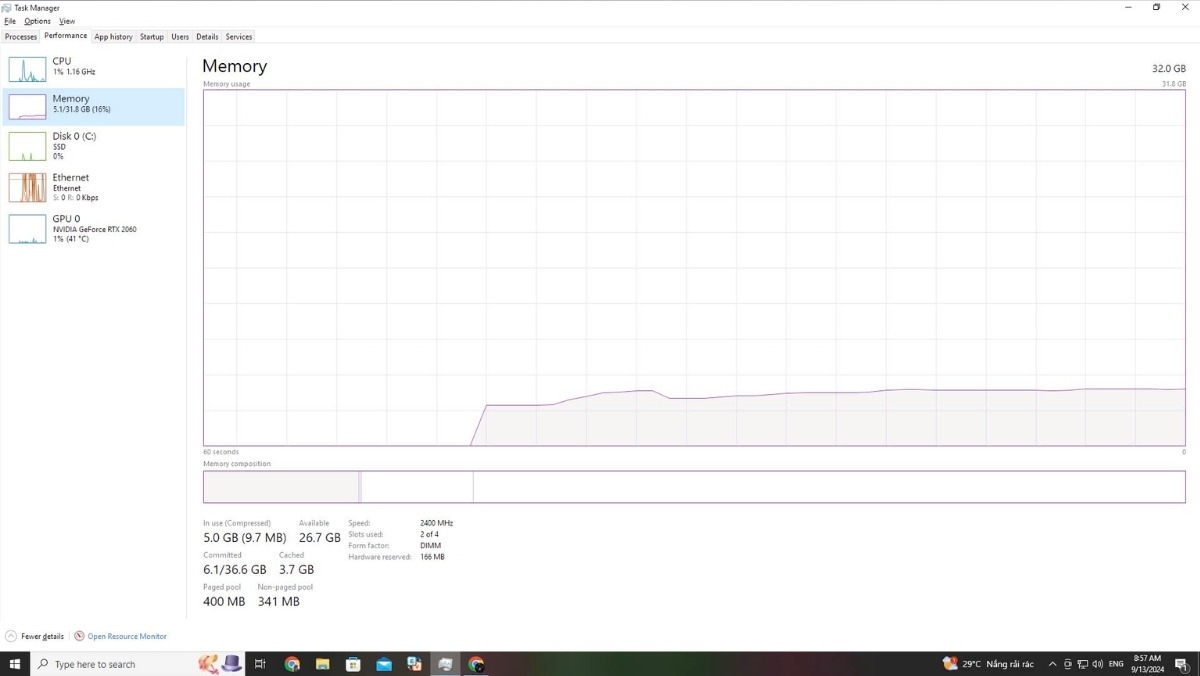
Trong Task Manager, hãy chọn "Performance" tab, bạn sẽ thấy thông tin về RAM
3. Lợi ích khi nâng cấp RAM laptop
Bạn có bao giờ cảm thấy chiếc laptop thân yêu của mình như một chiếc xe cũ kỹ, ì ạch mỗi khi bạn cố gắng tăng tốc? Đó có thể là dấu hiệu cho thấy chiếc máy của bạn đang "khát" thêm RAM. Hãy tưởng tượng RAM như một bàn làm việc của bạn vậy, nếu bàn làm việc quá nhỏ, bạn sẽ không thể làm việc hiệu quả. Nâng cấp RAM sẽ giúp mở rộng "bàn làm việc" này, cho phép máy tính của bạn xử lý nhiều tác vụ cùng lúc một cách mượt mà hơn.
3.1 Lợi ích nổi bật khi nâng cấp RAM laptop
Tăng tốc laptop: RAM là bộ nhớ chính thức giúp laptop xử lý dữ liệu nhanh chóng, giúp laptop hoạt động mượt mà hơn, mở ứng dụng và game nhanh hơn.
Cải thiện hiệu suất: RAM giúp laptop xử lý nhiều nhiệm vụ đồng thời, từ đó cải thiện hiệu suất chung của laptop.
Chơi game mượt mà: RAM giúp laptop xử lý game hiệu quả hơn, giảm lag, giật lag, và cho bạn trải nghiệm game mượt mà hơn.
Tăng khả năng multitasking: Bạn có thể mở nhiều ứng dụng, chơi game, và làm việc cùng lúc mà không bị lag.
Giảm tải CPU và tăng tốc độ xử lý: RAM giúp tải trọng cho CPU giảm đi, giúp CPU hoạt động ổn định và hiệu quả hơn.
Tăng tuổi thọ laptop: Nâng cấp RAM giúp laptop hoạt động tốt hơn, giảm thiểu tình trạng lỗi và tăng tuổi thọ cho laptop.
3.2 Hướng dẫn chi tiết cách nâng cấp RAM laptop
Bạn muốn nâng cấp hiệu suất laptop của mình? Đây là giải pháp hiệu quả để cải thiện hiệu suất và trải nghiệm sử dụng của bạn Hãy cùng tìm hiểu cách tự nâng cấp RAM laptop của bạn ngay sau đây!
Lưu ý: Nếu bạn không có nhiều kinh nghiệm trong việc thay thế linh kiện máy tính, hãy đem laptop đến các trung tâm bảo hành, cửa hàng laptop uy tín để được hỗ trợ thay RAM mà không ảnh hưởng đến chất lượng của máy nhé!
Các bước chuẩn bị:
Xác định loại RAM, dung lượng RAM, tốc độ bus phù hợp:
Kiểm tra thông số laptop: Bạn có thể sử dụng phần mềm như CPU-Z để kiểm tra thông số laptop, bao gồm loại RAM, dung lượng RAM, và tốc độ bus.
Lựa chọn loại RAM: Bạn cần chọn loại RAM phù hợp với laptop của mình. Thông thường, laptop sử dụng RAM DDR4 hoặc DDR5.
Dung lượng RAM: Dung lượng RAM cần phù hợp với nhu cầu sử dụng của bạn.
Tốc độ bus: Tốc độ bus cần phù hợp với loại RAM bạn chọn.
Dụng cụ cần thiết:
RAM mới: Bạn cần chọn RAM mới phù hợp với laptop của mình.
Bút chép: Để ghi nhớ các bước.
Bảng điều khiển, hạt điều khiển: Để kiểm tra trình trạng RAM.
Các bước thực hiện:
Chuẩn bị:
Tắt laptop: Tắt laptop và đảm bảo nó đã được ngắt kết nối với nguồn điện.
Xác định vị trí RAM: Xác định vị trí để thay RAM laptop
Lấy dụng cụ: Lấy dụng cụ cần thiết để nâng cấp RAM.
Cách lắp RAM laptop:
Loại bỏ vỏ: Loại bỏ vỏ máy tính.
Lấy RAM mới: Lấy RAM mới ra khỏi bao bì.
Lắp đặt RAM: Lắp đặt RAM mới vào vị trí đã định.
Đảm bảo kết nối: Đảm bảo RAM được kết nối với motherboard.
Kiểm tra RAM:
Kiểm tra BIOS: Kiểm tra BIOS để xác nhận RAM đã được nhận diện.
Kiểm tra phần mềm: Kiểm tra phần mềm để xác nhận RAM đã được nhận diện.

Nâng cấp RAM laptop như các bước hướng dẫn
Một số mẫu RAM tại Think Pro
Dung lượng: 16GB
Tốc độ: 4800MHz
Ưu điểm: Hiệu năng cao, ổn định, giá cả cạnh tranh.
Nhược điểm: Yêu cầu bo mạch chủ hỗ trợ DDR5.
Ram Laptop 16GB DDR4 3200Mhz Corsair Vengeance
Dung lượng:16GB
Tốc độ: 3200MHz
Ưu điểm: Chất lượng ổn định, giá cả phải chăng.
Nhược điểm: Thiết kế đơn giản.
RAM Laptop Samsung 16GB DDR4 3200MHz:
Dung lượng:16GB
Tốc độ: 3200MHz
Ưu điểm: Hiệu năng tốt, tản nhiệt hiệu quả.
Nhược điểm: Giá thành tương đối cao
Dung lượng:32GB
Tốc độ: 4800MHz
Ưu điểm: Tốc độ xử lý cao, phù hợp với các ứng dụng nặng.
Nhược điểm: Giá thành cao hơn so với các sản phẩm thông thường.

Ram Laptop 32GB DDR4 cho tốc độ xử lý cao, phù hợp với các ứng dụng nặng
4. Các câu hỏi liên quan
4.1 Nâng cấp RAM laptop giá bao nhiêu?
Giá nâng cấp RAM laptop phụ thuộc vào nhiều yếu tố như:
Loại RAM: DDR3, DDR4, DDR5.
Dung lượng: 4GB, 8GB, 16GB, 32GB...
Tốc độ bus: 2400MHz, 3200MHz...
Thương hiệu: Samsung, Kingston, Corsair...
Địa điểm mua: Cửa hàng, trung tâm bảo hành, mua online...
Chi phí lắp đặt: Nếu bạn không tự nâng cấp được, sẽ phát sinh thêm chi phí lắp đặt.
Để biết giá chính xác nhất, bạn nên tham khảo tại các cửa hàng linh kiện máy tính hoặc các trang thương mại điện tử.
4.1 Nâng cấp RAM laptop ở đâu uy tín?
Tiêu chí lựa chọn địa chỉ nâng cấp RAM uy tín:
Uy tín: Chọn những địa chỉ có uy tín, được nhiều người tin tưởng.
Chuyên nghiệp: Đội ngũ kỹ thuật viên chuyên nghiệp, có kinh nghiệm.
Giá cả hợp lý: So sánh giá cả giữa các địa chỉ để chọn nơi có giá tốt nhất.
Chế độ bảo hành: Địa chỉ cung cấp chế độ bảo hành cho sản phẩm và dịch vụ.
Một số địa chỉ uy tín để nâng cấp RAM laptop:
Các cửa hàng linh kiện máy tính: Các cửa hàng chuyên về linh kiện máy tính thường có đội ngũ kỹ thuật viên chuyên nghiệp, có thể tư vấn và hỗ trợ bạn nâng cấp RAM.
Các trung tâm bảo hành chính hãng: Nếu laptop của bạn còn trong thời gian bảo hành, bạn có thể mang máy đến trung tâm bảo hành để được nâng cấp và đảm bảo không ảnh hưởng đến chế độ bảo hành.
Các cửa hàng điện thoại di động lớn: Nhiều cửa hàng điện thoại di động lớn như Thinkpro cũng cung cấp cho bạn nhiều dịch vụ nâng cấp RAM chất lượng tốt.

Mua RAM laptop tại các cửa hàng linh kiện uy tín hoặc các trung tâm bảo hành chính hãng
4.3 Tự nâng cấp RAM laptop có được bảo hành không?
Việc tự nâng cấp RAM có thể ảnh hưởng đến chế độ bảo hành của máy tính. Nếu bạn tự nâng cấp và làm hỏng các linh kiện khác, nhà sản xuất có thể từ chối bảo hành.
Để đảm bảo quyền lợi của mình, bạn nên:
Tham khảo ý kiến của nhà sản xuất: Liên hệ với trung tâm bảo hành của hãng để được tư vấn cụ thể về chính sách bảo hành khi nâng cấp RAM.
Tìm hiểu kỹ hướng dẫn: Đọc kỹ hướng dẫn trước khi tiến hành nâng cấp. Nếu không tự tin, hãy nhờ đến sự trợ giúp của chuyên gia.
Đặc biệt, để đảm bảo an toàn và không ảnh hưởng đến chế độ bảo hành, bạn nên mang máy đến các trung tâm bảo hành chính hãng để được hỗ trợ nâng cấp RAM.
Xem thêm:
Nâng cấp RAM không chỉ đơn thuần là việc tăng dung lượng bộ nhớ mà còn là một cách hiệu quả để kéo dài tuổi thọ và nâng cao hiệu suất làm việc của chiếc laptop của bạn. Với RAM dung lượng lớn hơn, máy tính của bạn sẽ giảm thiểu tình trạng máy tính bị treo, đơ, giúp máy hoạt động ổn định hơn trong thời gian dài. Đừng ngần ngại đầu tư nâng cấp chiếc laptop của mình, bạn sẽ cảm nhận được sự khác biệt rõ rệt đấy!